ด้วย OneNote สำหรับ iPad Microsoft ได้นำแอพจดบันทึกไปยัง Apple แต่ดูเหมือนจะขัดกับความประสงค์ของมัน แอพฟรีช่วยให้คุณสร้างบันทึกได้สูงสุด 500 รายการ หลังจากที่คุณกดเครื่องหมาย 500 คุณจะต้องทำการซื้อในแอป $ 14.99 เพื่อทำการบันทึกต่อไป ขีด จำกัด ของโน้ตไม่ใช่อุปสรรคเดียวที่คุณจะพบกับ OneNote สำหรับ iPad คุณจะพบข้อ จำกัด ในการสร้างสมุดบันทึกใหม่จัดระเบียบโน้ตและกำหนดแท็ก
เปิดแอปเข้าสู่ระบบบัญชี Windows Live ของคุณ (หรือสร้างขึ้นมาใหม่) และคุณจะเห็นรูปแบบที่น่าดึงดูดพร้อมด้วยธีมโน้ตบุ๊คเกลียว ในโหมดแนวนอนสมุดบันทึกและบันทึกย่อของคุณจะแสดงรายการในคอลัมน์ด้านซ้ายโดยมีโน้ตปัจจุบันที่คุณกำลังดูอยู่ทางขวา ในโหมดแนวตั้งหน้าของสมุดบันทึกแบบหมุนวนจะเติมหน้าจอพร้อมรายการสมุดบันทึกและบันทึกย่อของคุณที่มีให้โดยการแตะปุ่มที่มุมซ้ายบน ไม่ว่าจะวางแนวปุ่มสามปุ่ม - เพื่อลบอีเมลและสร้างโน้ต - อยู่ที่มุมขวาบนของหน้าจอ

ในรูปแบบของ OneNote สมุดบันทึกจะเต็มไปด้วยส่วนและส่วนที่เต็มไปด้วยโน้ต แอปเริ่มต้นคุณด้วยโน๊ตบุ๊คเริ่มต้นหนึ่งตัวซึ่งมีชื่อแปลก ๆ ว่า Personal (Web) OneNote สำหรับข้อ จำกัด ที่ใหญ่ที่สุดของ iPad คือการไม่สามารถสร้างสมุดบันทึกหรือส่วนใหม่ คุณสามารถสร้างบันทึกได้ (ใช้ปุ่มสร้างที่มุมบนขวา) ซึ่งคุณสามารถบันทึกเป็นไฟล์ที่ไม่ได้เก็บไว้หรือในส่วนที่คุณกำลังดูอยู่ หากคุณต้องการย้ายบันทึกย่อไปยังส่วนใหม่หรือสมุดบันทึกหรือสร้างส่วนหรือสมุดบันทึกใหม่คุณจะต้องใช้พีซีหรือเว็บแอป คุณต้องใช้พีซีหรือเว็บแอพเพื่อแท็กบันทึกย่อคุณสมบัติอื่นที่มีประโยชน์และพื้นฐานที่ไม่รวมอยู่ในแอพ
ในขณะที่การจัดระเบียบโน้ตนั้นมี จำกัด เนื่องจากคุณไม่สามารถย้ายโน้ตไปรอบ ๆ หรือสร้างสมุดบันทึกใหม่แอปช่วยให้การลบโน้ตทำได้ง่าย จากรายการโน้ตทางด้านซ้ายเพียงแค่เลื่อนไปด้านข้างบนโน้ตและปุ่มลบสีแดงจะปรากฏขึ้น
ที่ด้านล่างของคอลัมน์นี้มีสี่ปุ่ม: สมุดบันทึก, ที่ไม่ได้ซ้อน, ล่าสุดและการค้นหา ปุ่มสมุดบันทึกแสดงสมุดบันทึกทั้งหมดของคุณ มันแสดงให้เห็นถึงสมุดบันทึกส่วนตัว (เว็บ) และอื่น ๆ ที่คุณสร้างขึ้นโดยใช้ OneNote PC หรือเว็บแอป ปุ่มเปิดไม่แสดงจะแสดงรายการบันทึกย่อที่คุณสร้างขึ้น แต่ไม่ได้บันทึกลงในส่วนหรือสมุดบันทึกเฉพาะ น่าเสียดายที่คุณไม่สามารถลากโน้ตจากรายการที่ไม่ได้ซ้อนไปยังส่วนหรือสมุดบันทึกอื่นภายในแอพ iPad ปุ่ม Recents จะแสดงบันทึกย่อที่คุณเพิ่งสร้างหรือแก้ไขทั้งหมด แตะที่ไอคอนหมุดสีขาวทางด้านขวาของบันทึกย่อและจะถูกตรึงไว้ที่ด้านบนของรายการล่าสุดซึ่งจะอยู่จนกว่าคุณจะเลิกตรึง สุดท้ายปุ่มค้นหาให้คุณค้นหาด้วยคำหลัก แต่คุณไม่สามารถค้นหาตามวันที่หรือดูโน้ตตามลำดับเวลา (คุณไม่สามารถดูวันที่ของโน้ตได้โดยไม่ต้องเปิด)

OneNote ใช้แป้นพิมพ์บนหน้าจอ iPad มาตรฐานพร้อมปุ่มเพิ่มเติมสามปุ่ม หนึ่งสร้างกล่องกาเครื่องหมายถัดจากบรรทัดของข้อความซึ่งคุณสามารถแตะเมื่อรายการนั้นเสร็จสมบูรณ์ ปุ่มที่สองสร้างรายการสัญลักษณ์แสดงหัวข้อย่อยและปุ่มที่สามให้คุณฝังรูปภาพลงในบันทึกย่อได้ไม่ว่าจะด้วยการถ่ายภาพตัวเองจากแอพหรือเลือกภาพจากห้องสมุดของคุณ
นั่นคือสำหรับการควบคุมเพิ่มเติม ตัวเลือกการจัดรูปแบบเช่นแบบอักษรขนาดตัวอักษรและสีตัวอักษรจะไม่ถูกนำเสนอ ไม่มีการสนับสนุนการเชื่อมโยงและคุณไม่สามารถแทรกคลิปเสียงได้ และในขณะที่คุณสามารถสร้างรายการสัญลักษณ์แสดงหัวข้อย่อยและเครื่องหมายถูกคุณไม่สามารถสร้างรายการที่มีหมายเลขโดยไม่ต้องทำด้วยตนเอง สุดท้ายคุณไม่สามารถเน้นทั้งหน้าหรือมากกว่าหนึ่งย่อหน้าซึ่งทำให้การคัดลอกและวางหรือจัดเรียงข้อความโดยทั่วไปยาก

คุณสามารถเข้าถึงการตั้งค่าได้โดยแตะที่ปุ่มไอคอนรูปเฟืองซึ่งสามารถเข้าถึงได้จากหน้าจอหลักของมุมมองโน้ตบุ๊ค ที่นี่คุณสามารถอัปเกรดเป็นแอพ $ 14.99 ไม่ จำกัด ซิงค์กับอุปกรณ์ OneNote อื่น ๆ ของคุณเลือกโน้ตบุ๊กที่จะซิงค์และเลือกขนาดภาพสำหรับภาพที่คุณเพิ่มในบันทึกย่อ
ต้องการ Microsoft เพิ่มเติมบน iPad ของคุณหรือไม่ จากนั้นตรวจสอบ OnLive Desktop ซึ่งให้บริการแอพ Office และ IE พร้อม Flash




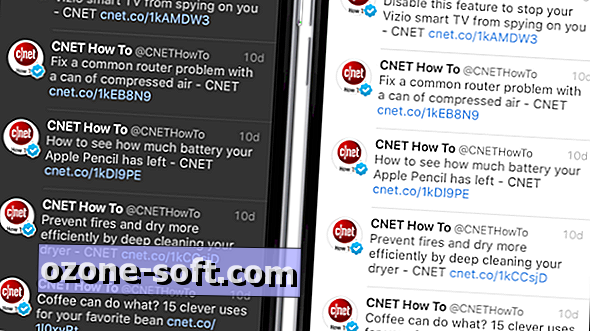








แสดงความคิดเห็นของคุณ